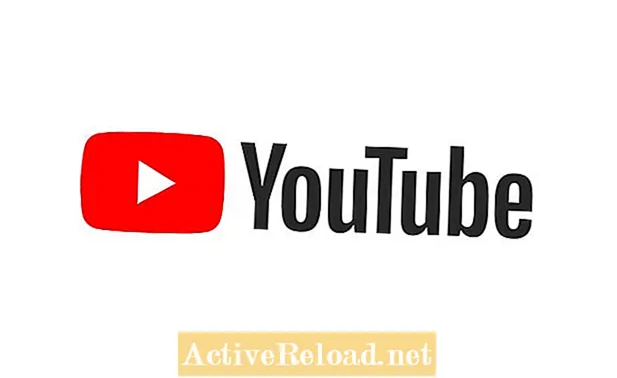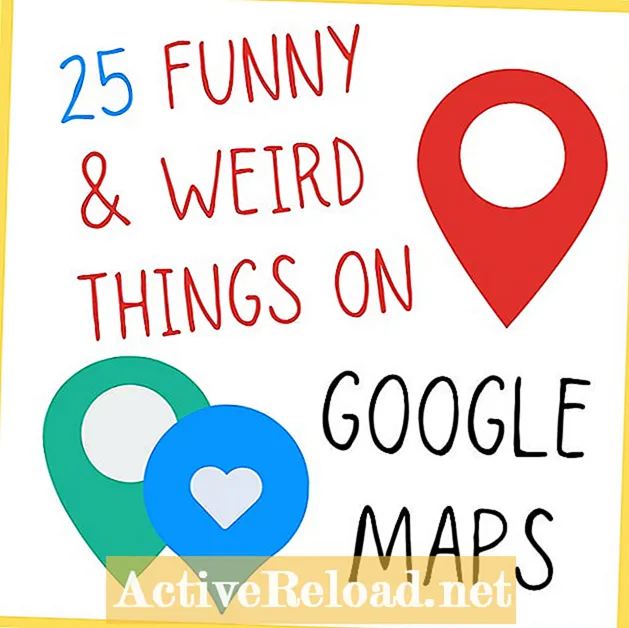Περιεχόμενο
- Τι θα χρειαστείτε:
- Βήμα 1: Λήψη του λογισμικού DS4Windows
- Βήμα 2: Εκτελέστε και ενημερώστε το λογισμικό DS4Windows
- Βήμα 3: Εγκαταστήστε το πρόγραμμα οδήγησης DS4Windows
- Βήμα 4: Συνδέστε τον ελεγκτή PS4 στον υπολογιστή σας μέσω USB
- Βήμα 5: Συνδέστε τον ελεγκτή PS4 στον υπολογιστή σας μέσω Bluetooth
Το Cheeky Kid είναι ένα κυβερνο-ναυτικό που ξοδεύει πολύ χρόνο περιήγηση στον Ιστό, κατανοώντας άπειρες πληροφορίες και απολαμβάνει διασκέδαση και διασκέδαση.

Φανταστείτε αυτό το σενάριο:
Μόλις ξυπνήσατε και αποφασίσατε να παίξετε παιχνίδια στον υπολογιστή σας για το υπόλοιπο της ημέρας. Ξαφνικά, εμφανίζεται μια σκέψη και αρχίζετε να αναρωτιέστε: "Πόσο διαφορετική θα ήταν η εμπειρία μου στα παιχνίδια αν χρησιμοποιούσα χειριστήριο στα παιχνίδια του υπολογιστή μου αντί για το συνηθισμένο πληκτρολόγιο πληκτρολογίου και ποντικιού;" Και τότε θυμάστε: "Δεν έχω ελεγκτή plug-and-play για τον υπολογιστή ούτε ελεγκτή Xbox! Έχω μόνο έναν ελεγκτή PS4 που βρίσκεται εδώ κάπου."
Εδώ έρχεται το πρόβλημα. Ένας ελεγκτής PS4 δεν λειτουργεί ως συσκευή plug-and-play για υπολογιστές. Δυστυχώς, δεν είναι τόσο απλό.
Αλλά περιμένετε, μην ανησυχείτε!
Εξακολουθεί να υπάρχει δυνατότητα χρήσης PS4 Controller στον υπολογιστή σας.
Προς το παρόν, ο μόνος τρόπος για να κάνετε αυτό που θέλετε είναι να χρησιμοποιήσετε συγκεκριμένο λογισμικό που μπορεί εύκολα να βρεθεί στο διαδίκτυο. Όπως θα αναλυθεί παρακάτω, αυτός ο ολοκληρωμένος οδηγός θα σας διδάξει πώς να χρησιμοποιήσετε έναν ελεγκτή PS4 στον υπολογιστή / φορητό υπολογιστή σας. Σε τελική ανάλυση, ο ελεγκτής PS4 έχει στοιχεία ελέγχου που μοιάζουν πολύ με τα διάφορα χειριστήρια που είναι συμβατά με το λειτουργικό σύστημα των Windows. Αυτός είναι ένας περιεκτικός οδηγός βήμα προς βήμα, οπότε απλώς ακολουθήστε προσεκτικά κάθε βήμα και θα μπορείτε να απολαύσετε το παιχνίδι των υπολογιστών σας με τον ελεγκτή PS4 σε σύντομο χρονικό διάστημα.
Τι θα χρειαστείτε:
- Ελεγκτής PS4
- Υπολογιστής: Επιτραπέζιος ή φορητός υπολογιστής
- Καλώδιο Micro USB (Καλώδιο φόρτισης ελεγκτή PS4)
- Λογισμικό DS4Windows
Βήμα 1: Λήψη του λογισμικού DS4Windows
Η χρήση ενός ελεγκτή PS4 σε έναν υπολογιστή δεν δυστυχώς δεν είναι τόσο απλή όσο η σύνδεσή του και αναμένεται να λειτουργεί αυτόματα. Πρέπει πρώτα να εγκαταστήσετε ένα κομμάτι λογισμικού για να μπορέσετε να παίξετε στο περιεχόμενο της καρδιάς σας.
Το λογισμικό που πρέπει να κατεβάσετε καλείται DS4 Windows. Λειτουργεί κάνοντας τον υπολογιστή σας να αναγνωρίσει τον ελεγκτή PS4 ως ελεγκτή Xbox 360, ο οποίος υποστηρίζεται στα Windows.
Μπορείτε να πραγματοποιήσετε δωρεάν λήψη του λογισμικού από τον ιστότοπο DS4Windows.
Σε μορφή κουκκίδας:
- Επισκεφτείτε τον ιστότοπο DS4Windows.
- Κατεβάστε το λογισμικό.
Βήμα 2: Εκτελέστε και ενημερώστε το λογισμικό DS4Windows
Μόλις ολοκληρώσετε τη λήψη του λογισμικού DS4Windows από τον ιστότοπο, μεταβείτε στο φάκελο λήψεων και εξαγάγετε όλο το περιεχόμενό του στον υπολογιστή σας. Στη συνέχεια θα εμφανιστούν δύο εφαρμογές: το "DS4Updater" και το DS4Windows. " Εκτελέστε την εφαρμογή "DS4Windows" και θα σας ρωτήσει πού θέλετε να αποθηκεύσετε τις ρυθμίσεις και τα προφίλ. Απλώς κάντε κλικ στο "Πρόγραμμα φακέλων" και η εφαρμογή θα ξεκινήσει.
Εάν αυτή είναι η πρώτη φορά που θα ξεκινήσετε την εφαρμογή DS4Windows, θα σας ζητήσει αυτόματα να την ενημερώσετε. Απλώς κάντε κλικ στο "Ενημέρωση" και θα ενημερωθεί στην πιο πρόσφατη έκδοση. Προς το παρόν, θα πρέπει να περιμένετε έως ότου ολοκληρωθεί η ενημέρωση.
Σε μορφή κουκκίδας:
- Μεταβείτε στο φάκελο λήψεων.
- Εξαγωγή αρχείων στον υπολογιστή σας.
- Εκτελέστε την εφαρμογή DS4Windows.
- Επιλέξτε το "Πρόγραμμα φακέλων" ως διαδρομή αποθήκευσης ρυθμίσεων και προφίλ σας.
- Ενημερώστε την εφαρμογή στην τελευταία της έκδοση.
Βήμα 3: Εγκαταστήστε το πρόγραμμα οδήγησης DS4Windows
Όταν ολοκληρωθεί η ενημέρωση, μπορείτε είτε να κάνετε κλικ στο "Άνοιγμα DSW4" από το πρόγραμμα ενημέρωσης ή να εκτελέσετε ξανά την εφαρμογή DS4Windows. Τώρα από την οθόνη καλωσορίσματος της εφαρμογής, κάντε κλικ στο "Βήμα 1: Εγκαταστήστε το πρόγραμμα οδήγησης DS4" και τέλος εγκαταστήστε τον στον υπολογιστή σας. Σημειώστε ότι εάν ο υπολογιστής σας εκτελείται σε Windows 7, αντί να κάνετε κλικ στο "Βήμα 1: Εγκατάσταση του προγράμματος οδήγησης DS4", πρέπει να κάνετε κλικ στο "Βήμα 2: Εάν σε Windows 7 ή νεότερη έκδοση, Εγκαταστήστε το πρόγραμμα οδήγησης 360". Μετά την επιτυχή εγκατάσταση, το πρόγραμμα θα αρχίσει να εκτελείται.
Σε μορφή κουκκίδας:
- Επιλέξτε "Άνοιγμα DS4" από το πρόγραμμα ενημέρωσης ή επανεκκινήστε την εφαρμογή.
- Κάντε κλικ στην επιλογή "Βήμα 1: Εγκαταστήστε το πρόγραμμα οδήγησης DS4" εάν χρησιμοποιείτε Windows 8 ή νεότερη έκδοση.
- Κάντε κλικ στο "Βήμα 2: Εάν στα Windows 7 ή πιο κάτω, Εγκαταστήστε το πρόγραμμα οδήγησης 360". εάν χρησιμοποιείτε Windows 7.
Βήμα 4: Συνδέστε τον ελεγκτή PS4 στον υπολογιστή σας μέσω USB
Όταν όλα είναι ομαλά και λειτουργούν, συνδέστε τον ελεγκτή PS4 στον υπολογιστή σας μέσω USB. Χρησιμοποιήστε το καλώδιο Micro USB που χρησιμοποιείτε για φόρτιση στην κονσόλα σας. Στη συνέχεια, η εφαρμογή DS4Windows θα αναγνωρίσει τον ελεγκτή σας στην καρτέλα "Controllers". Εάν δεν βλέπετε το αναγνωριστικό του ελεγκτή σας στην οθόνη της εφαρμογής, απλώς επανεκκινήστε την εφαρμογή DS4Windows και θα πρέπει να τη δείτε στη συνέχεια. Επίσης, το φως στον ελεγκτή σας θα γίνει μπλε εάν η σύνδεση ήταν επιτυχής.
Ορίστε λοιπόν! Τώρα μπορείτε να χρησιμοποιήσετε το PS4 Controller για να παίξετε παιχνίδια στον υπολογιστή ή το φορητό υπολογιστή σας. Εάν για κάποιο λόγο, ο ελεγκτής σας εξακολουθεί να μην λειτουργεί, δοκιμάστε να τον συνδέσετε στις άλλες θύρες USB του υπολογιστή σας. Επίσης, θυμηθείτε ότι δεν πρέπει ποτέ να κλείσετε το πρόγραμμα DS4Windows ενώ παίζετε. Μπορείτε πάντα να το ελαχιστοποιήσετε εάν δεν θέλετε να εμφανίζεται η εφαρμογή στην οθόνη σας.
Σε μορφή κουκκίδας:
- Συνδέστε τον ελεγκτή PS4 σε οποιαδήποτε από τις θύρες USB του υπολογιστή σας.
- Επανεκκινήστε την εφαρμογή DS4Windows εάν εξακολουθεί να μην λειτουργεί.
- Επανασυνδέστε σε άλλες θύρες USB εάν εξακολουθεί να μην λειτουργεί.
Βήμα 5: Συνδέστε τον ελεγκτή PS4 στον υπολογιστή σας μέσω Bluetooth
Εάν θέλετε να απολαύσετε το παιχνίδι σας χωρίς ταλαιπωρία καλωδίων, τότε μπορείτε να συνδέσετε τον ελεγκτή PS4 στον υπολογιστή σας μέσω Bluetooth. Για να το κάνετε αυτό, πρέπει να αποκτήσετε πρόσβαση στις Ρυθμίσεις Bluetooth του υπολογιστή σας και να ενεργοποιήσετε το Bluetooth. Μόλις ενεργοποιηθεί, αποκτήστε τον ελεγκτή PS4 και πατήστε ταυτόχρονα το κουμπί Home PS4 και το κουμπί Share για μερικά δευτερόλεπτα. Στη συνέχεια, η λυχνία στον ελεγκτή σας θα αναβοσβήνει κατά διαστήματα.
Αφού ο υπολογιστής σας εντοπίσει τον Ελεγκτή PS4, κάντε κλικ στο "Σύζευξη" στο ασύρματο χειριστήριο που εντοπίστηκε πρόσφατα και περιμένετε να ολοκληρωθεί η σύνδεση. Εάν για κάποιο λόγο ο υπολογιστής σας ζητά έναν κωδικό, απλώς πληκτρολογήστε "0000" και τελειώσατε. Μετά από αυτό το βήμα, θα πρέπει να δείτε το εικονίδιο Bluetooth ως την κατάσταση του ελεγκτή σας στη διεπαφή της εφαρμογής DS4Windows.
Αυτό είναι το τελευταίο βήμα, οπότε τελειώσατε. Τώρα παίξτε τα παιχνίδια σας με τον ελεγκτή PS4 μέχρι να είστε ικανοποιημένοι. Καλό παιχνίδι και απόλαυση!
Σε μορφή κουκκίδας:
- Ενεργοποιήστε το Bluetooth σας.
- Πατήστε ταυτόχρονα το "PS4 Home Button" και το "Share Button" στο χειριστήριο PS4.
- Επιλέξτε τον ελεγκτή σας από την αναπτυσσόμενη λίστα της συσκευής Bluetooth και κάντε κλικ στο "Σύζευξη".
- Εάν σας ζητήσει κωδικό, εισαγάγετε "0000."

Αυτό το άρθρο είναι ακριβές και πιστό από ό, τι γνωρίζουν οι συγγραφείς. Το περιεχόμενο προορίζεται μόνο για ενημερωτικούς ή ψυχαγωγικούς σκοπούς και δεν υποκαθιστά προσωπικές συμβουλές ή επαγγελματικές συμβουλές σε επιχειρηματικά, οικονομικά, νομικά ή τεχνικά θέματα.